Pagina 1 di 1
Commenti a "Come abilitare la cattura degli screenshot direttamente da Chrome"
Inviato: dom lug 17, 2022 5:47 am
da crazy.cat
Come abilitare la cattura degli screenshot direttamente da Chrome
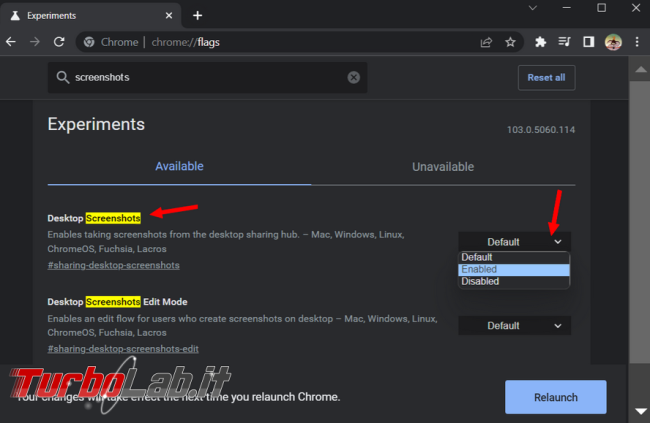
Quando si lavora molto con le pagine Web può essere necessario catturare degli screenshot di quanto stiamo vedendo, ora anche Chrome ha un suo strumento interno per farlo senza ricorrere a programmi o estensioni esterne. Dobbiamo però abilitarlo, prima di poterlo usare, scriviamo chrome://flags/ nella barra degli indirizzi e cerchiamo screenshots. [continua..]
Inserite di seguito i vostri commenti.
Re: Commenti a "Come abilitare la cattura degli screenshot direttamente da Chrome"
Inviato: lun lug 18, 2022 10:09 am
da Al3x
grazie per la dritta!
ho provato ad estendere la selezione verso il basso come indicato nell'articolo (pressione del tasto sinistro del mouse + freccia giù della tastiera) ma ottengo solo lo spostamento della selezione che scorre senza che la dimensione in altezza cambi.
Re: Commenti a "Come abilitare la cattura degli screenshot direttamente da Chrome"
Inviato: lun lug 18, 2022 6:41 pm
da crazy.cat
Al3x ha scritto: lun lug 18, 2022 10:09 am
ho provato ad estendere la selezione verso il basso come indicato nell'articolo (pressione del tasto sinistro del mouse + freccia giù della tastiera) ma ottengo solo lo spostamento della selezione che scorre senza che la dimensione in altezza cambi.
Ho cancellato quella parte, ci devo riprovare con più calma, ieri sono abbastanza convinto di aver salvato tutta la pagina.
Re: Commenti a "Come abilitare la cattura degli screenshot direttamente da Chrome"
Inviato: ven lug 22, 2022 2:58 pm
da mahrius
mitico... grazie per questo suggerimento!


Re: Commenti a "Come abilitare la cattura degli screenshot direttamente da Chrome"
Inviato: ven lug 22, 2022 3:53 pm
da jmau
Ricordate di cliccare in fondo "relaunch"
Re: Commenti a "Come abilitare la cattura degli screenshot direttamente da Chrome"
Inviato: lun lug 25, 2022 3:37 pm
da fiorenzino
C'è un altro modo di catturare schermate direttamente da Chrome: si clicca sui tre puntini verticali in alto a destra, dalla finestra aperta si va su Altri strumenti e poi su Strumenti per sviluppatori; dalla console che si apre cliccare sull'icona dei tre puntini (della console, non quella generale di Chrome che abbiamo cliccato prima) e sulla finestra aperta cliccare su Run command e digitare
Appaiono diverse opzioni: Capture node screenshot e Capture full-size screenshot fanno la stessa cosa, catturano la schermata dell'intera pagina; Capture area screenshot consente di selezionare una parte di schermata visibile e catturarla; Capture screenshot infine cattura l'intera schermata visibile. Tutte le scelte portano alla creazione di un'immagine in formato BMP che si può salvare in una destinazione a scelta oppure in quella predefinita, secondo le impostazioni di Chrome. Unico difetto: le immagini salvate sono più lunghe rispetto alla visualizzazione desktop perché la parte di schermo occupata dal sito è ristretta da quella occupata dalla console.